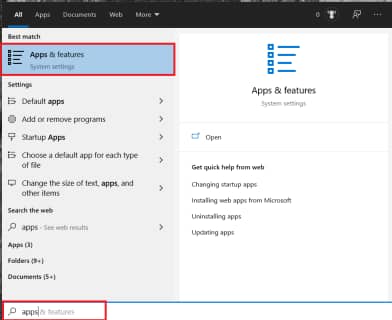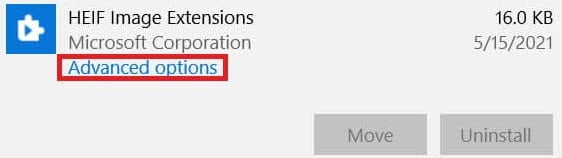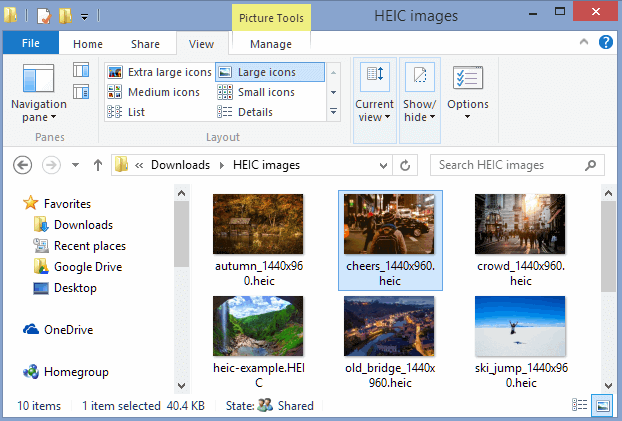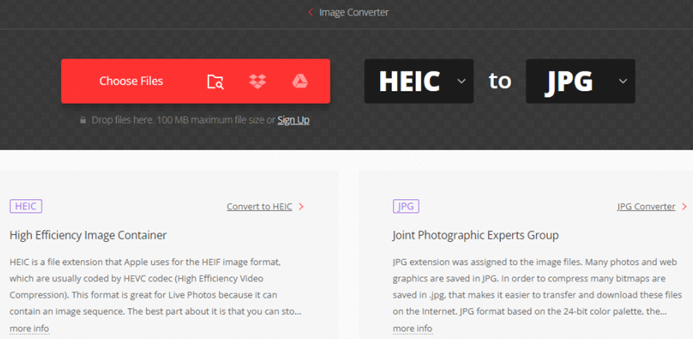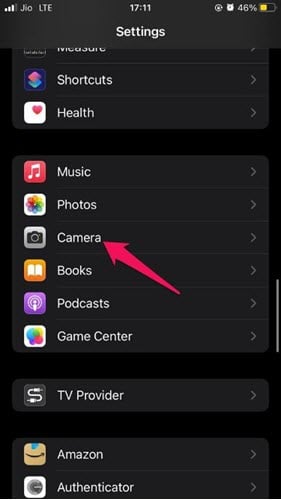Kuidas avada HEIC-faile Windows 11/10 või teisendage JPEG-vormingusse
Digital fotod on erinevates kodeeringus failivormingutes, mis on faili pakkimiseks kasutatav laiend. Kaks kõige populaarsemat on JPEG/jpg kõigi muude pilditoega seadmete jaoks ning HEIC, mida kasutatakse iPhone'i ja Apple'i seotud pildivaateseadmete jaoks.
HEIC ei toeta muid mitte-Apple'i seadmeid ega ühildu seetõttu Windows; eriti kui teil on vaja oma iPhone'i fotosid arvutis vaadata.
Selles artiklis saate vaadata neid pilte oma Windowsi arvutis, kasutades allpool loetletud veebitööriistu ja tarkvara; Samuti võite otsustada teisendada oma foto HEIC-laiendist JPEG-i, png-vormingusse või muusse valitud vormingusse.
1. meetod: avage HEIC-fail, aktiveerides Windows HEIC pistikprogrammid
Sisseehitatud Windows pistikprogramm võimaldab teie arvutil avada HEIC-faile. Selle funktsiooni kasutamiseks tuleb see käsitsi installida ja aktiveerida Microsoft kauplus. Pistikprogrammi allalaadimiseks ja aktiveerimiseks järgige allolevat protseduuri.
Step 1) Külasta Microsoft Salvestage ja otsige "HEIC, klõpsates otsinguribal nuppuSaama” nuppu installimiseks.
Step 2) Pärast installimist peaks see automaatselt aktiveeruma või saate pistikprogrammi lähtestada, et see jõustuks.
Step 3) lähtestamiseks minge aknasse "Avaleht" paan, tippige "apps" kliki "Rakendused ja funktsioonid” ja avage see.
Step 4) Kerige alla äsja allalaaditud üksuseni Pildi laiendus or HEVC videolaiendid.
Step 5) Valige rakendus, minge jaotisse "Eelvalikud", klõps "Lähtestama" ja klõpsake uuesti kinnitamiseks.
Step 6) Jätkake HEIC-failide avamist, topeltklõpsates failil või kasutades "Ava” käsk File Exploreris.
2. meetod: avage või vaadake HEIC-faile Windows 11 ja 10, kasutades rakendust Paint
. Windows sisseehitatud rakendus Paint on veel üks viis HEIC-failide avamiseks arvutis.
Step 1) Avage arvuti, minge failile, mida soovite vaadata, ja paremklõpsake sellel, valige "Ava”Menüüst.
Step 2) kuvatud valikute loendist valige "maalima".
Step 3) HEIC-fail peaks avanema rakenduses Paint. Järgmisel korral hõlpsaks juurdepääsuks saate pilti vaadata, redigeerida või salvestada arvutisse jpg/JPEG-vormingus.
märkused: Paint ei ühildu HEIF-vorminguga; pärast piltide avamist või salvestamist JPEG/jpg-vormingus võite märgata mõningast kvaliteedi langust või pildi moonutusi.
3. meetod: kasutage fototöötlustööriistu, nagu Adobe Lightroom
Adobe Lightroom on fototöötlustarkvara, mis on kasulik ka andmete haldamiseks ja teisendamiseks paljudest pildifailivormingutest, nt JPEG ja HEIC. Samuti saab see teie iPhone'i fotosid teie teegis korraldada.
HEIC-faili avamiseks järgige neid samme Windows 11 või 10 Lightroomi abil:
Step 1) Laadige oma veebisaidilt alla ja installige Lightroom oma Windows arvutisse.
Step 2) Käivitage tarkvara ja hõljutage kursorit valikule "Failide import” ja klõpsake suvandil „Lisa fotod”.
Step 3) Liikuge HEIC-failile, mida soovite oma arvutist avada, ja klõpsake nuppu „Impordi“.
Step 4) Teie valitud failid tuleks importida Lightroomi redigeerimisalale, et neid edasiseks redigeerimiseks ja muutmiseks teha.
Step 5) Kliki "salvestada”, valides "JPEG," laiendusvalikute loendist vajutage "sisenema,” ja teie pildid salvestatakse arvutisse JPEG-vormingus.
4. meetod: HEIC-failide avamine ja teisendamine JPEG-vormingusse CloudConverti abil
CloudConvert on lihtne ja universaalne veebifailide teisendamise tööriist. See toetab peaaegu kõiki dokumente, nagu e-raamatud, arhiivid, esitlused, arvutustabelid ja pildivormingud, mis sisaldavad võimalust teisendada HEIC-pilte JPEG- või PNG-vormingusse, säilitades samal ajal EXIF-andmed, või avada korraga mitu HEIC-pilti.
Järgige neid samme, et kasutada CloudConverti HEIC- ja JPEG-failide teisendamiseks Windows 11 ja 10:
Step 1) Minge CloudConverti veebisaidile: https://cloudconvert.com ja registreerige konto.
Step 2) Kui teil on konto, valige "HEIC” faili, mida soovite teisendada kas lohistades või arvutit sirvides.
Step 3) Valige "JPEG” soovitud väljundpildi vorminguks pärast teisendamist ja vajutage "teisenda".
Step 4) Laske konversiooniprotsessil jõuda lõpule.
Step 5) Kui olete valmis, klõpsake nuppu "lae alla”, et pilt JPEG-vormingus arvutisse tagasi laadida.
Märge: kasuta "laadige kõik alla” nuppu mitme pildi allalaadimiseks
5. meetod: automaatne JPEG-fotode salvestamine iPhone'is
iPhone salvestab fotod vaikimisi laienduse HEIC abil, aktiveerides automaatse JPEG-sätte. See võimaldab telefonil fotosid hoopis JPG-vormingus salvestada; selleks saate seda seadet oma iPhone'is muuta.
Step 1) avage "Seadete rakendus" oma iPhone'is.
Step 2) Puudutage nuppu "Kaamera”
Step 3) allFormaadid” jaotises puudutage „Kõige ühilduvam. ”
Step 4) Ilmub hüpikaken, valige "Hoidke normaalset fotot"
Step 5) Nüüdsest salvestab teie iPhone uued fotod vaikimisi JPEG-vormingus.